Al vincular dos tareas, Project crea una dependencia de fin a comienzo entre ellas de forma predeterminada: la segunda tarea no se puede iniciar hasta que finalice la primera tarea. Pero esa no es su única opción. Project admite cuatro tipos de dependencias entre tareas, que abarcan la mayoría de los proyectos o relaciones predecesoras sucesoras. Esta es la manera de cambiar un tipo de vínculo:
-
Haga clic en Vista > Diagrama de Gantt.
-
Haga doble clic en la línea de vínculo entre las dos tareas.
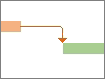
Nota: Si el vínculo es a una tarea externa, Project abre el archivo que la contiene.
-
Seleccione un tipo de dependencia de la lista Tipo .
-
Para deshacerse del vínculo por completo, elija (Ninguno) en la lista Tipo .
Sugerencia de administración de proyectos Cambiar un vínculo de tarea no cambia el lugar de la jerarquía (esquema) de las tareas. Para cambiar la jerarquía, aplique y anular sangría a las tareas para crear subtareas y tareas de resumen.
Otras formas de cambiar vínculos
Cambiar varios vínculos de tareas
Algunas tareas tienen varias dependencias. Por ejemplo, es posible que no pueda iniciar una tarea sucesora hasta que haya finalizado dos o más predecesor tareas. Puede cambiar o eliminar cualquiera de esos vínculos desde el cuadro de diálogo Información de la tarea :
-
Haga clic en Vista > Diagrama de Gantt.
-
Haga doble clic en el campo Nombre de tarea de la tarea que desea cambiar.
-
Haga clic en la pestaña Predecesoras .
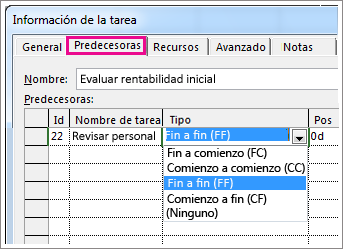
-
Para cambiar un vínculo, elija un tipo de vínculo de la columna Tipo para ese vínculo.
-
Para eliminar un vínculo, elija (Ninguno) en la columna Tipo .
-
Para agregar un vínculo, haga clic en el campo Nombre de tarea en la primera fila en blanco y elija una opción de la lista de tareas.
Ocultar vínculos de tareas
Varias tareas con varias dependencias pueden hacer que el diagrama de Gantt parezca menos como una programación y más como un nudo enredado. Puede limpiar la vista ocultando las líneas de vínculo.
Nota: Este truco no quita las dependencias entre las tareas. Simplemente oculta las líneas de la vista.
-
Haga clic en Vista > Diagrama de Gantt.
-
Haga clic en Formato > Diseño.
-
En la sección Vínculos , haga clic en la opción de la izquierda (la que no tiene líneas de vínculo) y, a continuación, haga clic en Aceptar.
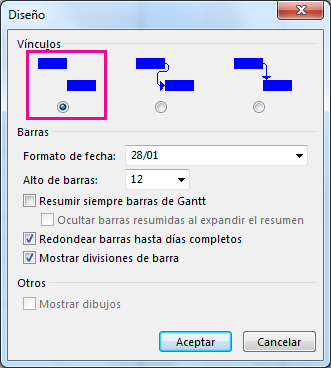
Dependencias entre tareas frente a restricciones de tareas
Es fácil confundir las dependencias entre tareas (vínculos que muestran una relación entre las tareas) con las restricciones de tareas (restricciones sobre cuándo puede empezar o finalizar una tarea).
Si busca información detallada sobre restricciones, vea Establecer una fecha de comienzo o finalización de una tarea.







